Apple zhruba před dvěma dny na právě probíhající konferenci WWDC21 představil nové verze jeho operačních systémů. Abychom byli přesní, tak jsme se dočkali vydání iOS a iPadOS 15, macOS 12 Monterey, watchOS 8 a tvOS 15. V posledních dnech se těmto novým operačním systémům neustále věnujeme a snažíme se vám přinést veškeré informace, které byste o nich měli vědět. V tomto článku se pak podíváme na 10 skrytých novinek v iOS 15, o kterých jste možná nevěděli, jelikož se o nich na prezentaci Apple nezmínil. Vrhněme se tedy přímo na věc.
Mohlo by vás zajímat
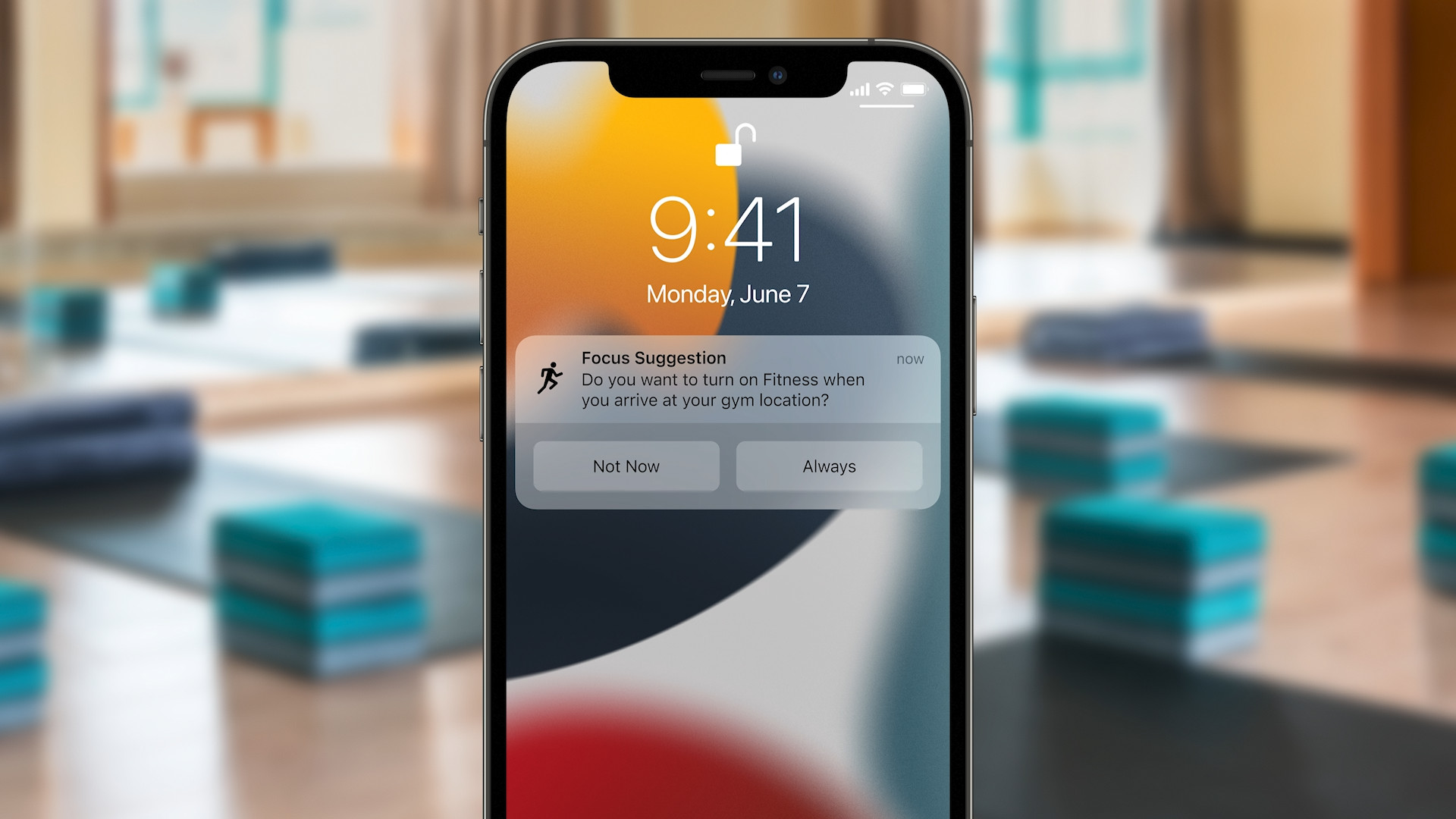
Lupa v Poznámkách
Pokud jste se v iOS 14 vrhnuli do upravování textu poznámky, tak jste s kurzorem museli hýbat „naslepo“, což při úpravě textu není ideální. Přes prst, který se dotýká displeje, totiž nemusíte být schopni vidět, kde se kurzor nachází. V iOS 15 přibyla nová funkce, kdy se při úpravě textu v Poznámkách nad vaším prstem ukáže lupa. Jedná se o malé okno, ve kterém se vám přesně zobrazí, kde v textu se kurzor nachází.
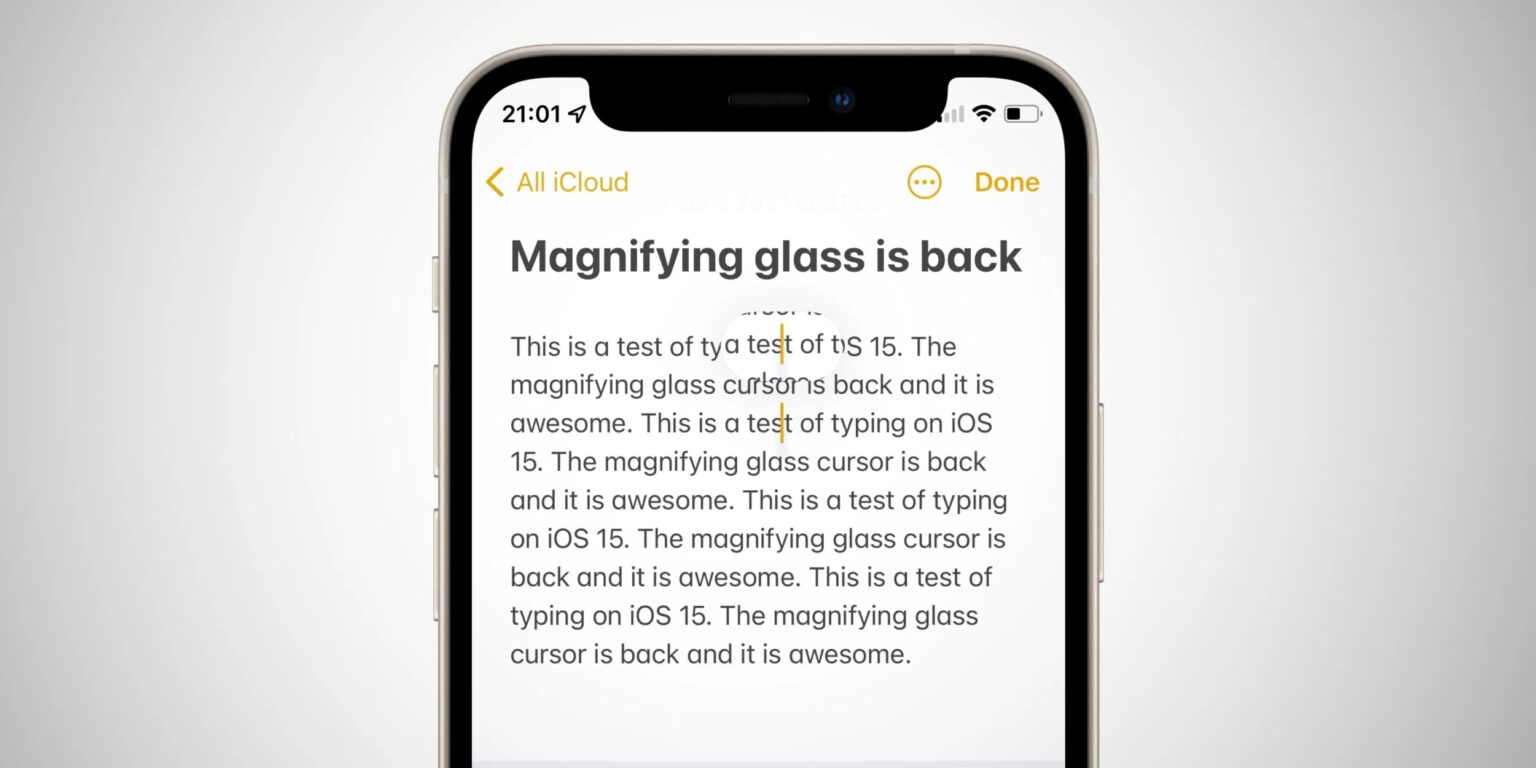
Velikost textu jen v určité aplikaci
V rámci iOS si již po dobu několika let můžete změnit velikost písma v celém systému. Jenže ne každému tohle nutně musí vyhovovat. Jde o to, že změna velikosti písma doopravdy proběhne naprosto všude. V iOS 15 si můžete velikost písma nastavit zvlášť pro každou aplikaci. Stačí si do ovládacího centra přidat prvek pro změnu velikosti písma. Poté se přesuňte do konkrétní aplikace, kde má ke změně velikosti písma dojít, otevřete ovládací centrum, klepněte na prvek pro změnu velikosti písma a ve spodní části si vyberte změnu pouze pro spuštěnou aplikaci.
Panely v Safari
Safari se dočkalo relativně velkých změn v uživatelském rozhraní, a to jak v macOS 12 Monterey, tak v iOS 15. Kromě toho, že se na iPhonu nově nachází adresní řádek ve spodní části obrazovky, tak došlo také ke změně zobrazení všech otevřených panelů. Ty se nově nezobrazují ve vějíři, ale v režimu mřížky. Jednotlivé panely mezi sebou můžete také přehazovat, a to podržením a přesunutím. Panely zobrazíte klepnutím na ikonu dvou překrývajících se čtverečků napravo od adresního řádku.
Upozornění na zapomenuté zařízení
Patříte mezi jedince, kteří často zapomínají? Pokud jste si na tuto otázku odpověděli kladně, tak pro vás mám perfektní zprávu. V iOS 15 si konečně můžete aktivovat funkci, která vás upozorní na to, že jste si někde zapomněli jedno z vašich Apple zařízení. Aktivaci provedete tak, že přejdete do aplikace Najít, kde si v sekci Zařízení rozklikněte zařízení, u kterého chcete tuto funkci aktivovat. Poté klepněte na kolonku Upozornit na zapomenutí, kde si funkci aktivujte.
Zobrazení EXIF dat u fotek
Při vyfocení nějakého snímku se kromě samotné fotografie uloží také metadata, teda data o datech – v tomto případě o fotografii. Tato data například určí, kdy a čím byla fotka pořízena a prozradí o ní mnoho dalších informací. V iOS 15 si veškerá EXIF metadata můžete zobrazit přímo v aplikaci Fotky. Stačí zde snímek rozkliknout, a poté ve spodní části klepnout na ikonu ⓘ. Případně se také zobrazí, z jaké aplikace byla fotka uložena, pokud tedy nebyla pořízena Fotoaparátem.
Změna režimu Live Photo jednoduše
U fotek jako takových ještě zůstaneme. Jestliže vlastníte iPhone 6s a novější, na který lze mimochodem iOS 15 stále nainstalovat, tak jistě víte, že můžete využít funkci Live Photo, která dokáže klasickou fotku přetvořit v krátké video. Tohle video pak lze jednoduše převést například na GIF, anebo aplikovat nějaký efekt. Aplikaci efektu nově provedete tak, že fotku s Live Photo v iOS 15 otevřete ve Fotkách, a poté vlevo nahoře klepnete na ikonu LIVE. Z menu už si pak stačí požadovaný efekt jednoduše vybrat.
Budík a změna v nastavování času
S příchodem iOS 14 jsme se všichni dočkali malé změny v rámci aplikace Hodiny. Ještě ve starších verzích iOS se zde původně čas buzení nastavoval po vzoru vytáčení starých telefonů. Apple se tuto možnost rozhodl změnit a při nastavování času buzení se zobrazovala klávesnice, ve které jste čas ručně napsali. Uživatelům se tohle nelíbilo, a tak Apple nastavování času buzení po vzoru vytáčení starých telefonů v iOS 15 vrátil.
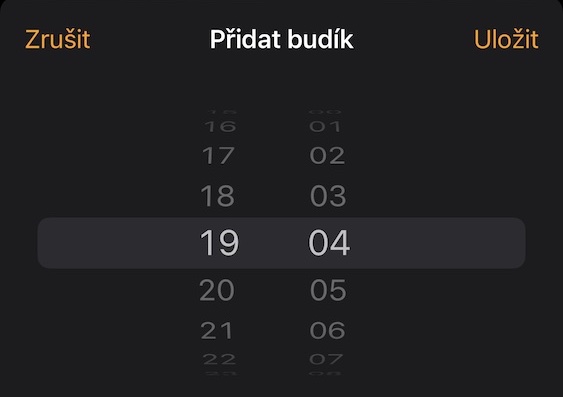
Jednodušší správa VPN konfigurací
Pokud jste si v minulých verzích iOS nainstalovali nějakou VPN aplikaci, tak po prvním spuštění bylo nutné provést konfiguraci VPN, aby tato služba vůbec mohla fungovat. Dobrou zprávou pro všechny uživatele VPN na iPhone je, že v ioS 15 bude správa VPN konfigurací ještě jednodušší a přehlednější. Veškeré informace o VPN konfiguracích nově najdete v Nastavení -> Obecné -> VPN a správa zařízení. Kromě toho lze můžete iPhone připojit k pracovnímu či školnímu účtu a spravovat systémové profily.
Notifikace z Počasí
V minulých článcích už jsme se několikrát zmínili o tom, že nová verze iOS 15 přichází s kompletně přepracovanou aplikací Počasí. Apple se u přepracování nechal inspirovat aplikací Dark Sky, kterou před nějakou dobou odkoupil. Kromě nového vzhledu, který je opravdu perfektní, si můžete nechat zasílat různé notifikace z této aplikace – tato funkce je ale lehce skrytá. Najdete ji v Nastavení -> Oznámení -> Počasí -> Nastavení oznámení pro Počasí, kde už si nastavíte vše potřebné.
Připravení se na nový iPhone
Pokud si v budoucnu objednáte nový iPhone, kterým nahradíte ten stávající, tak si můžete být jistí, že s iOS 15 bude celý přechod o mnoho hladší a jednodušší. Přibyla totiž speciální funkce, díky které se můžete jednoduše připravit na nový iPhone. Tuto funkci najdete v Nastavení -> Obecné -> Resetovat -> Připravit pro nový iPhone. Po spuštění se zobrazí průvodce, díky kterému můžete jednoduše zálohovat data a provádět další úkony.

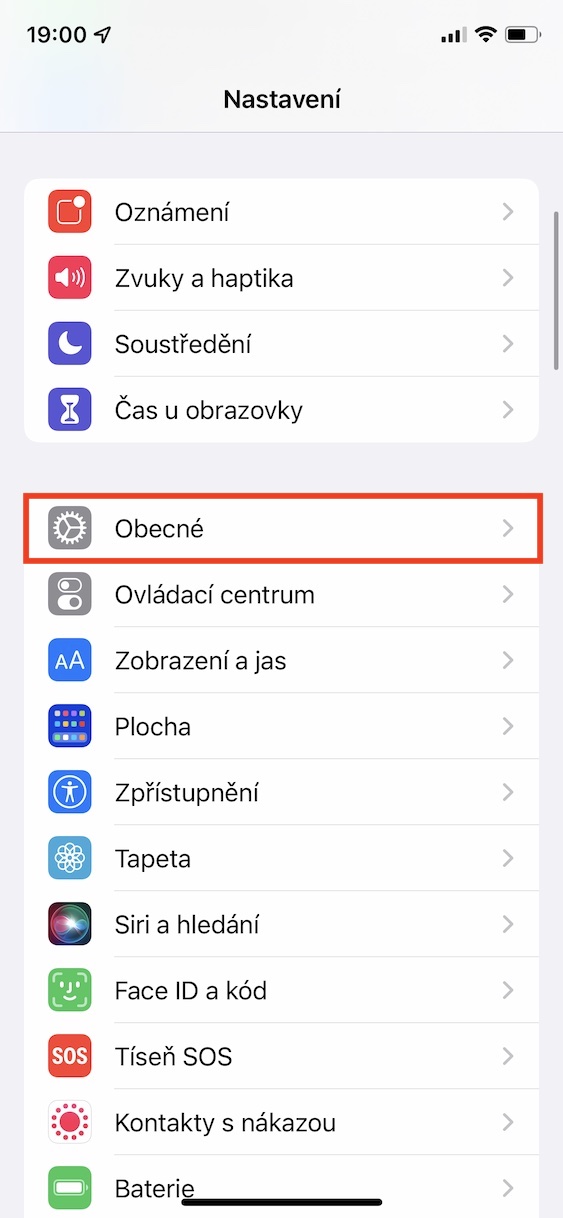
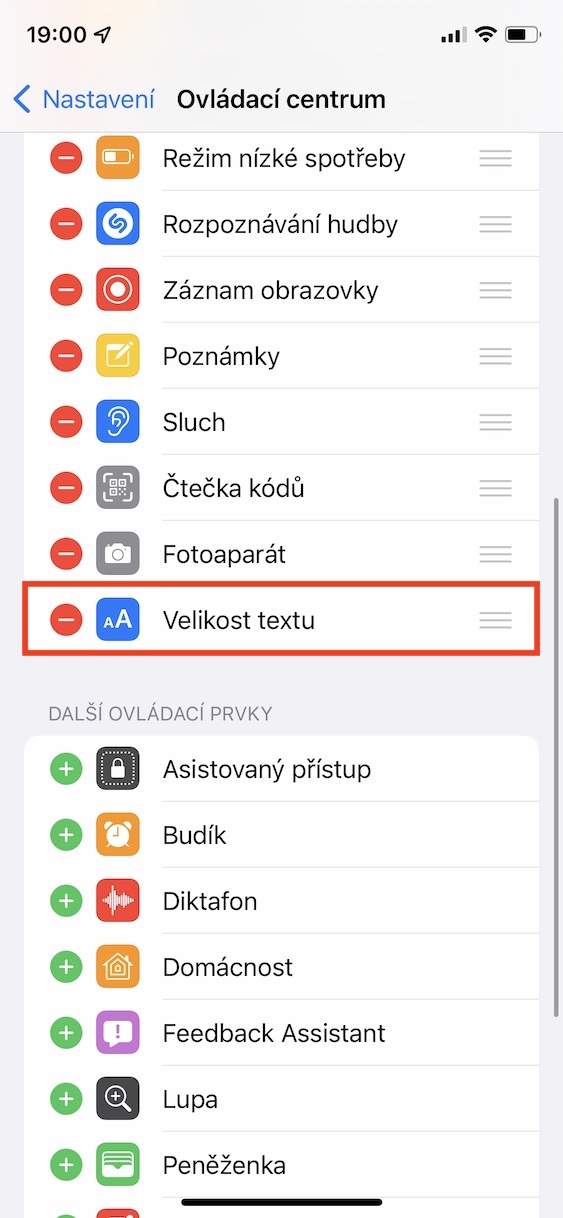
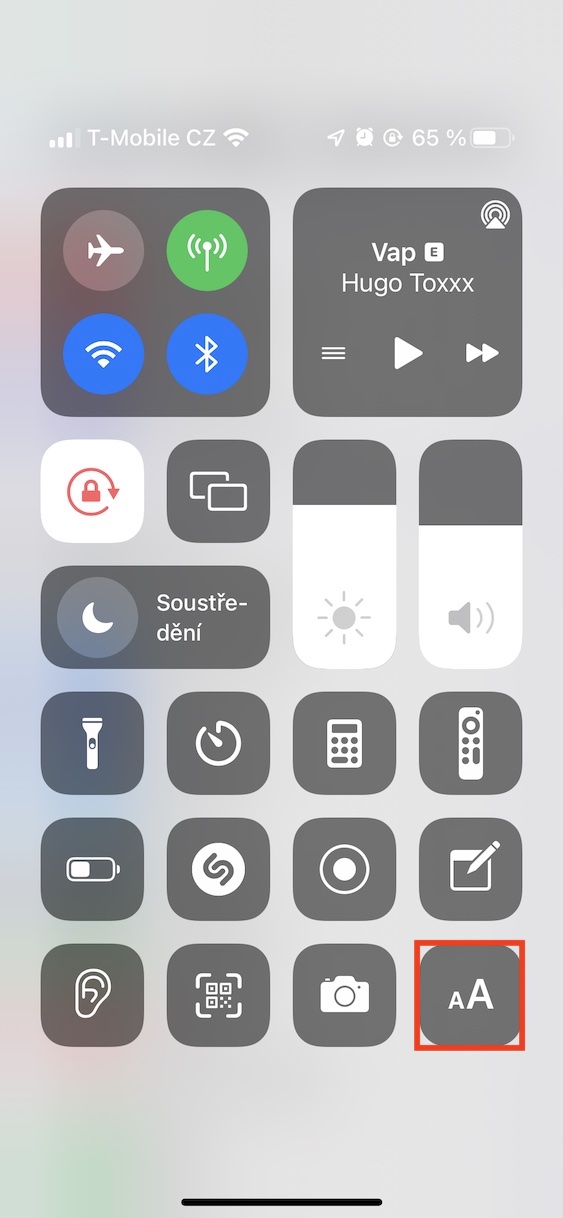
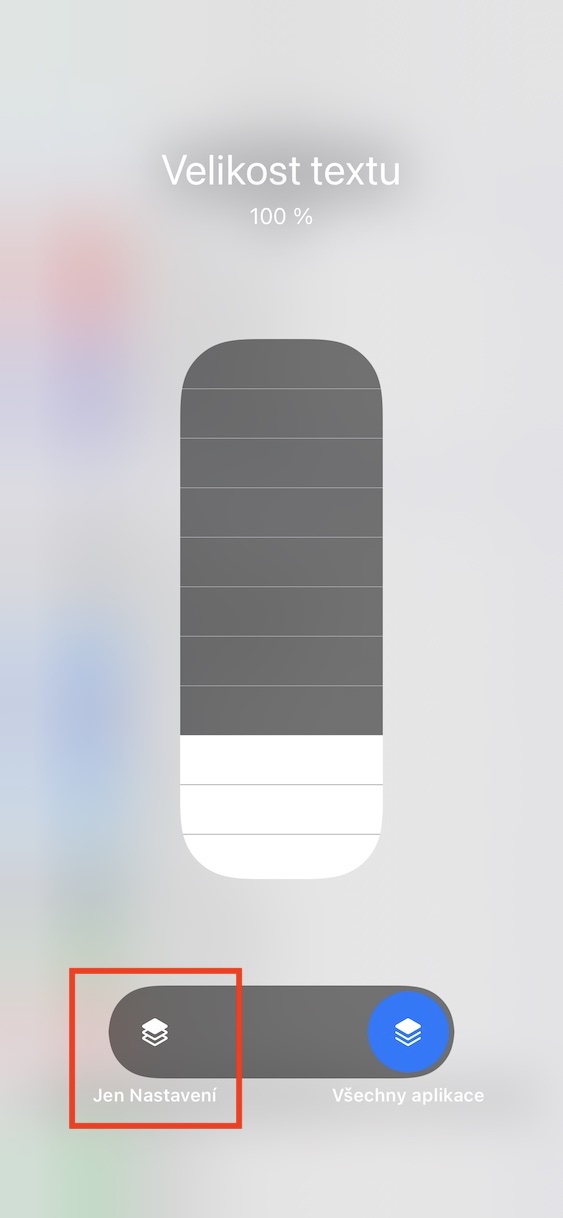
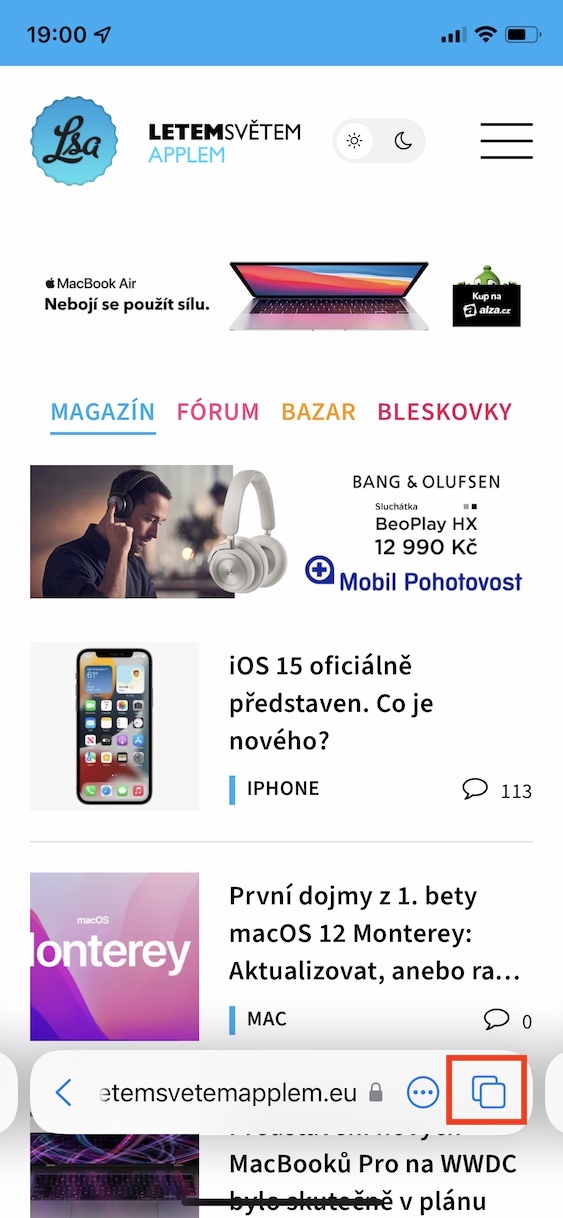
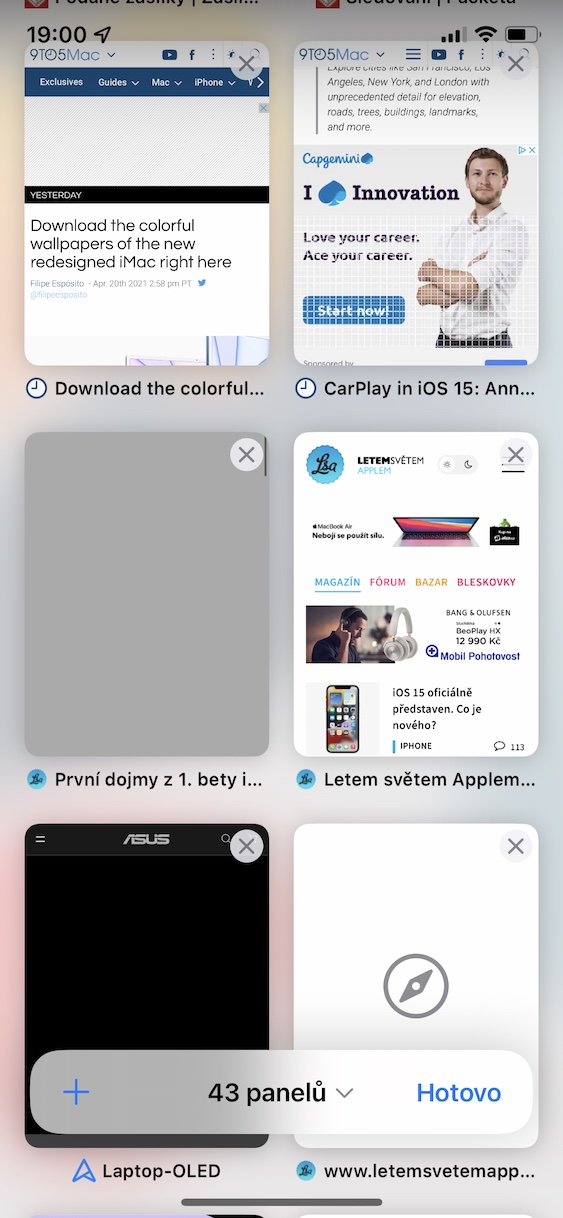
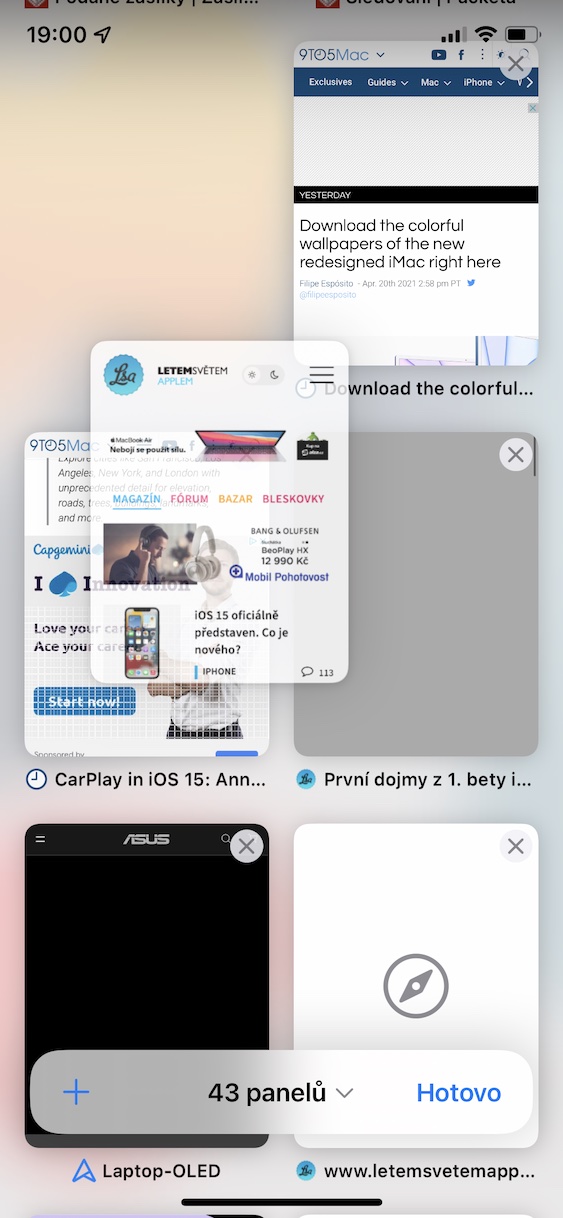
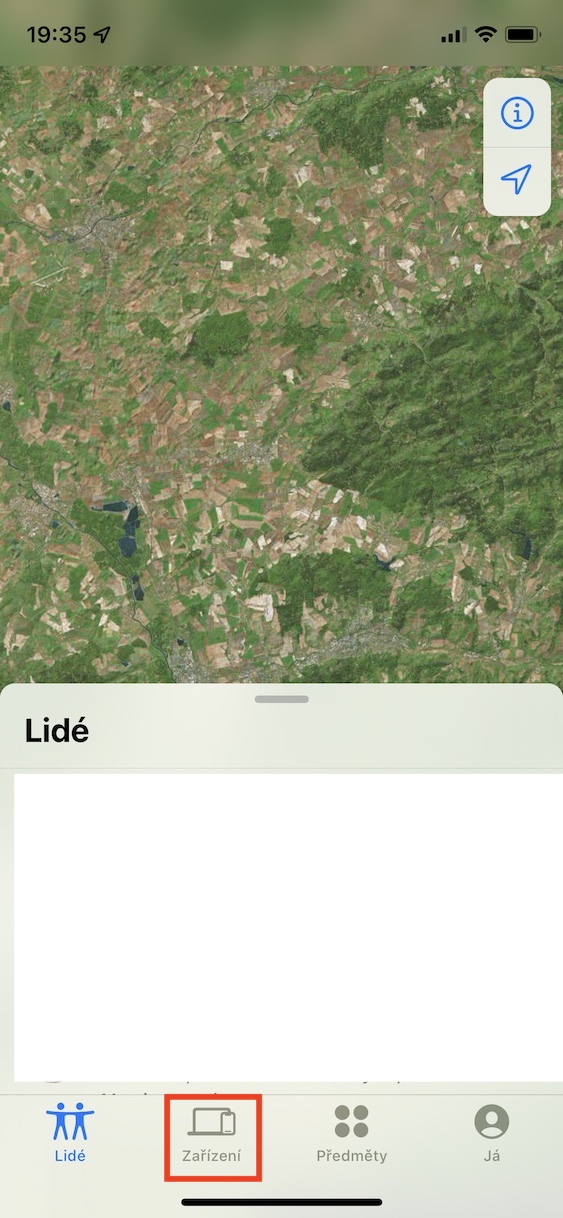
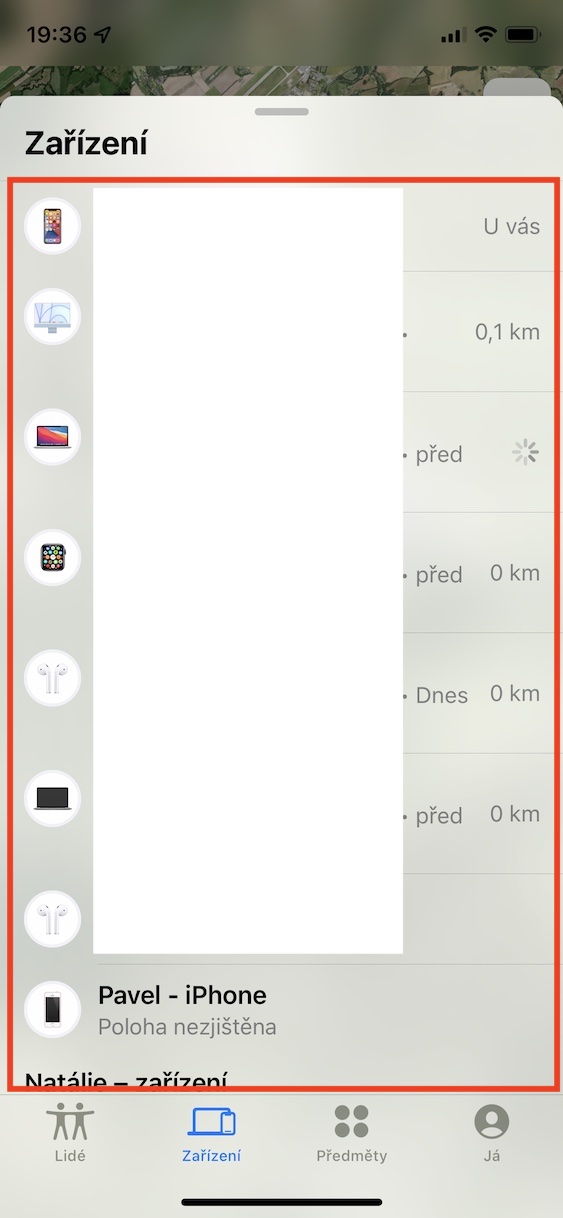
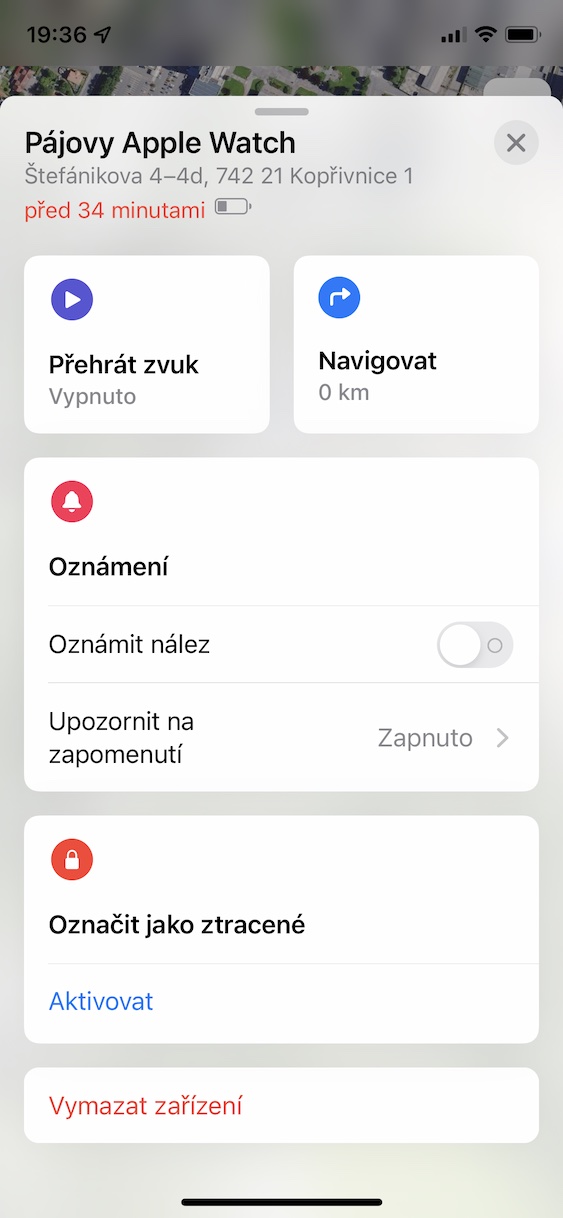
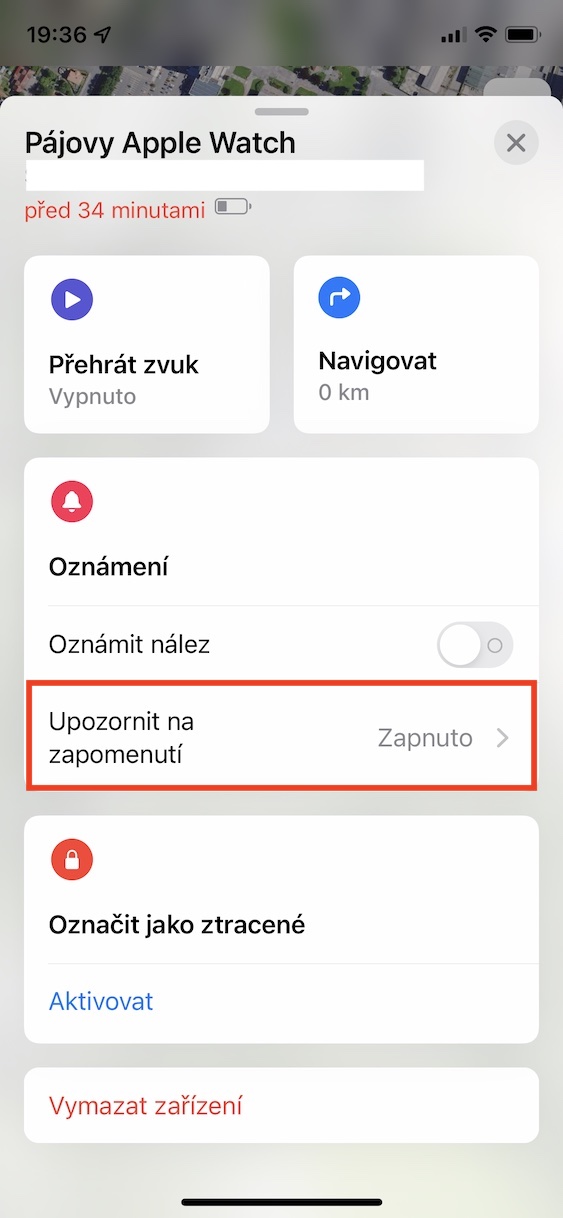

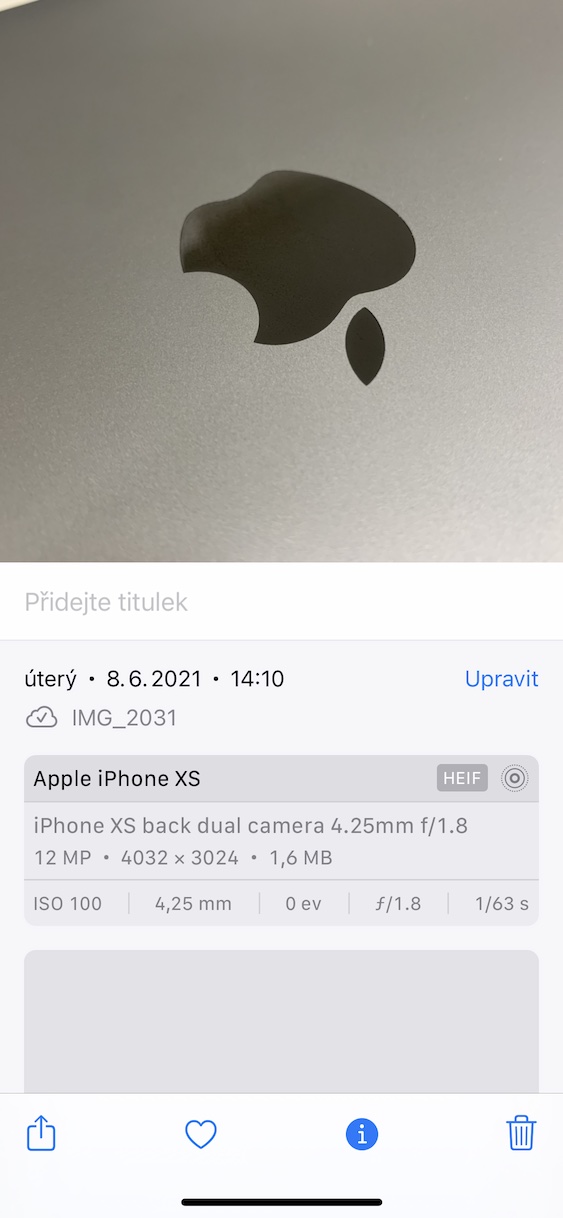



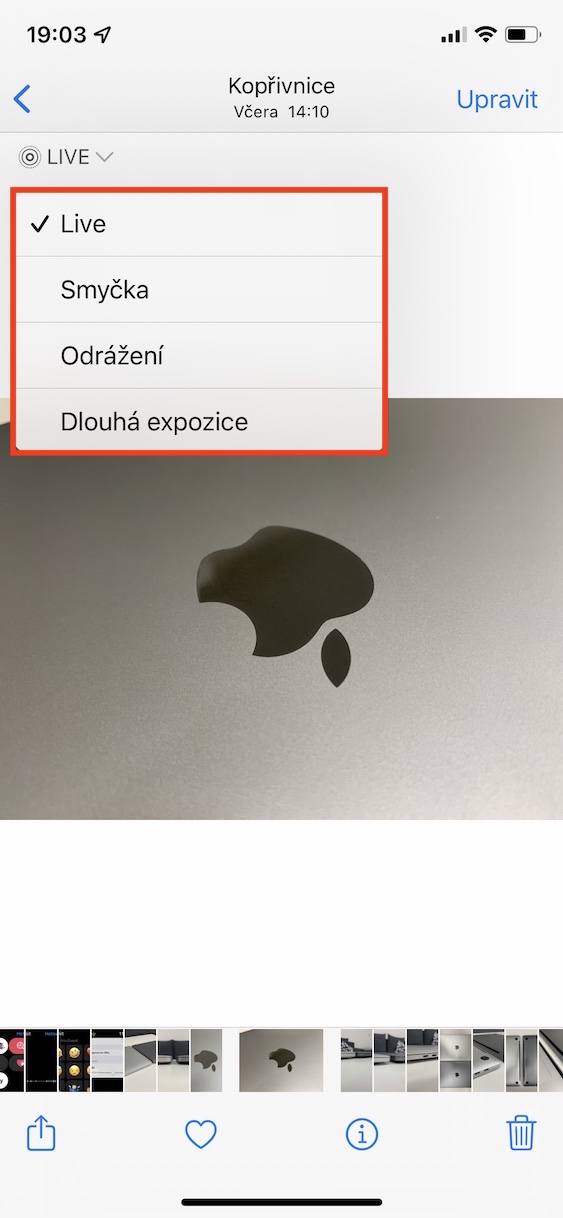

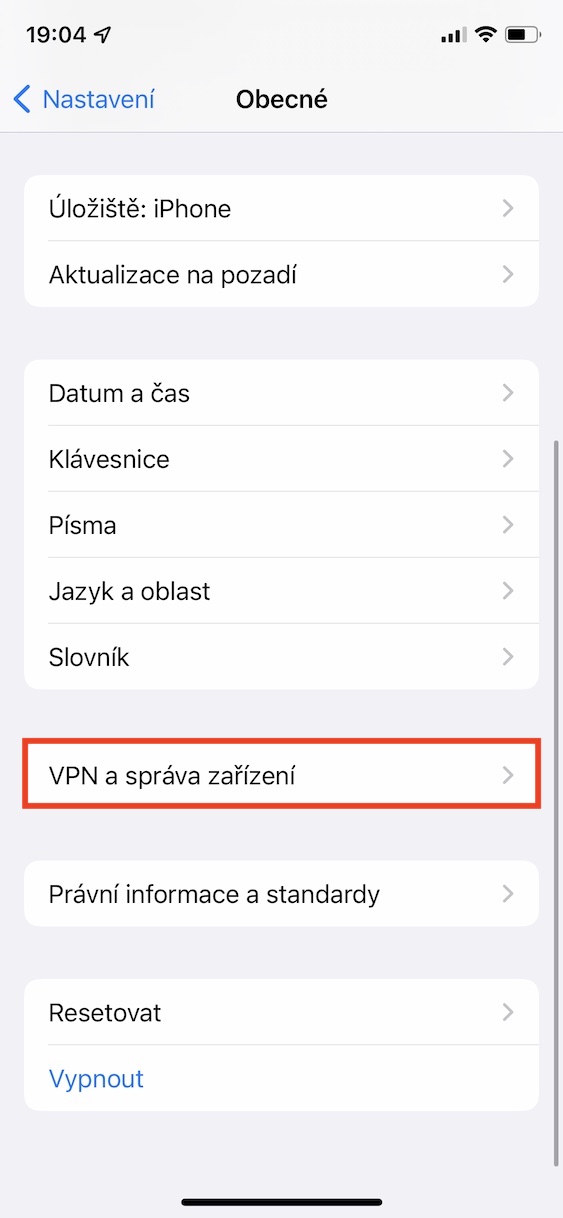
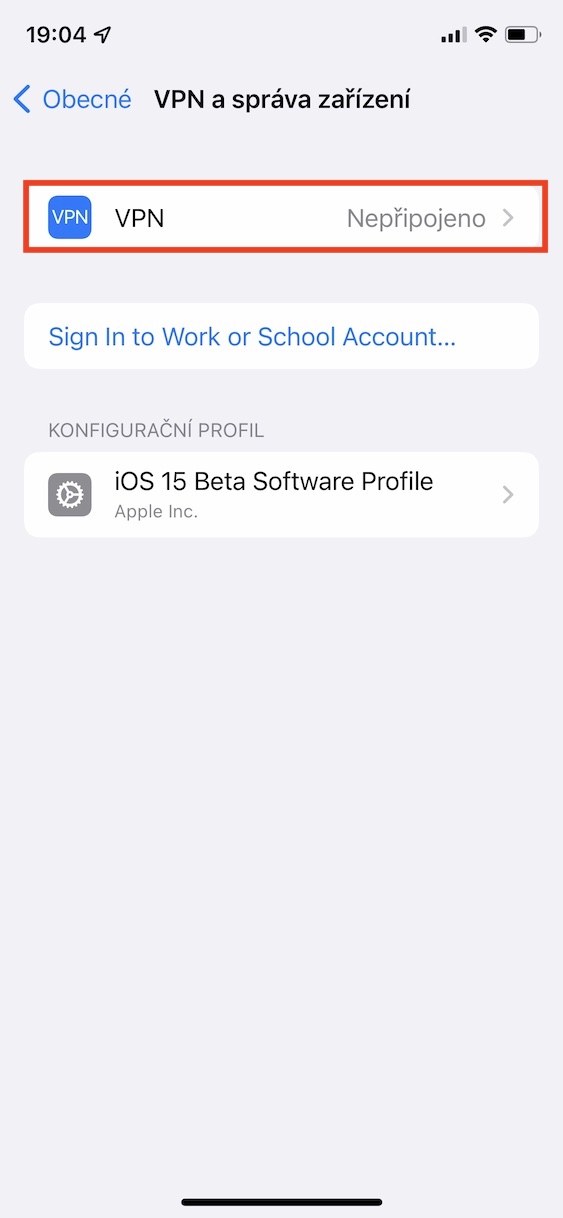

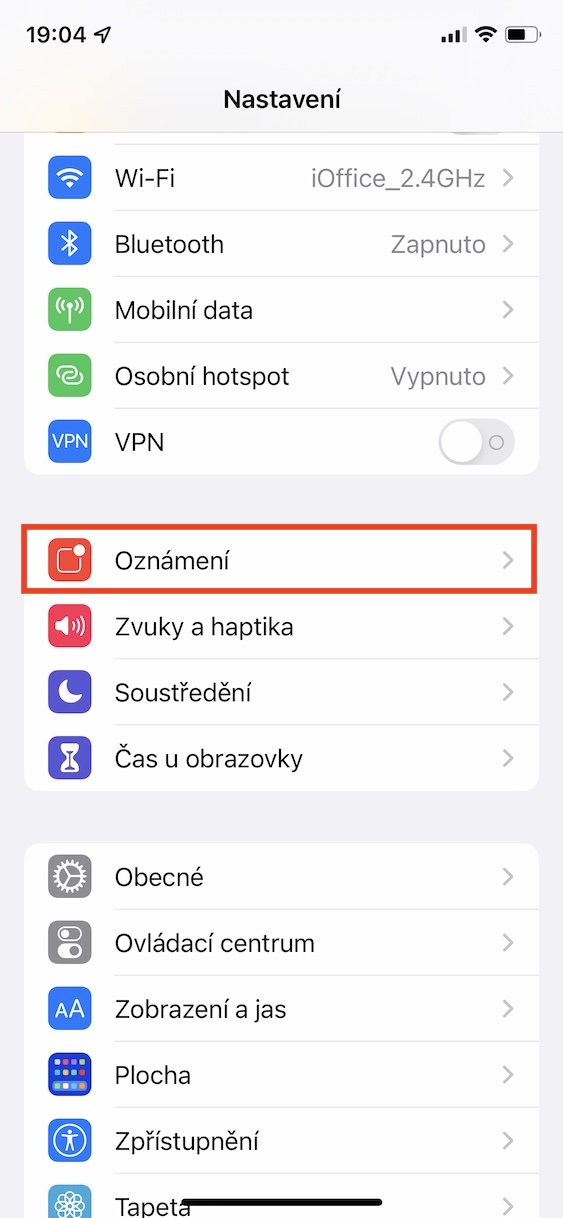
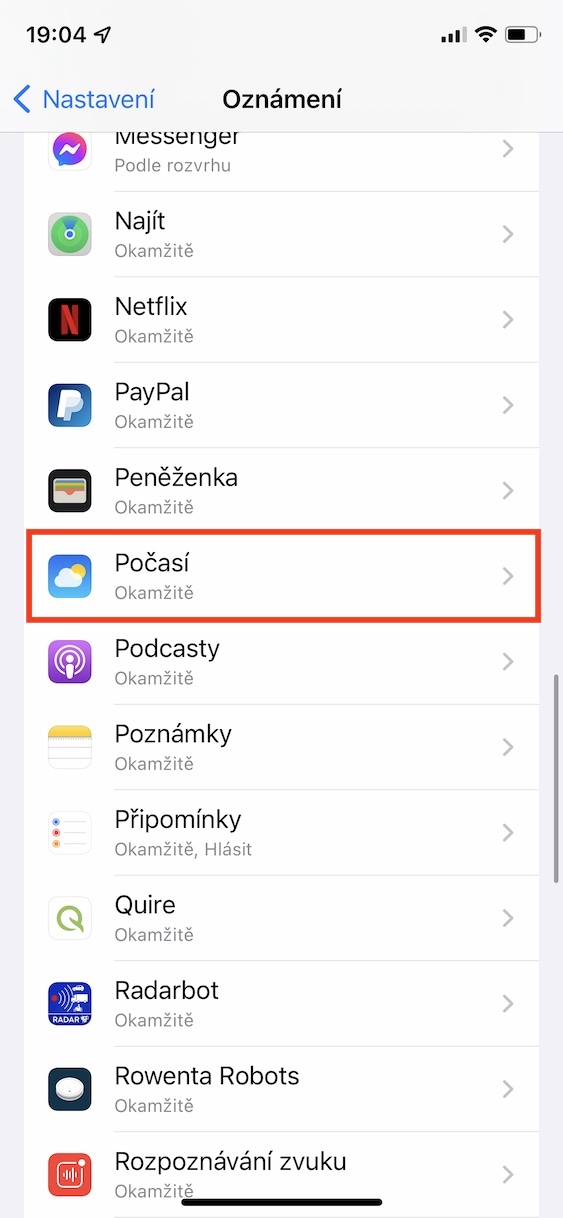
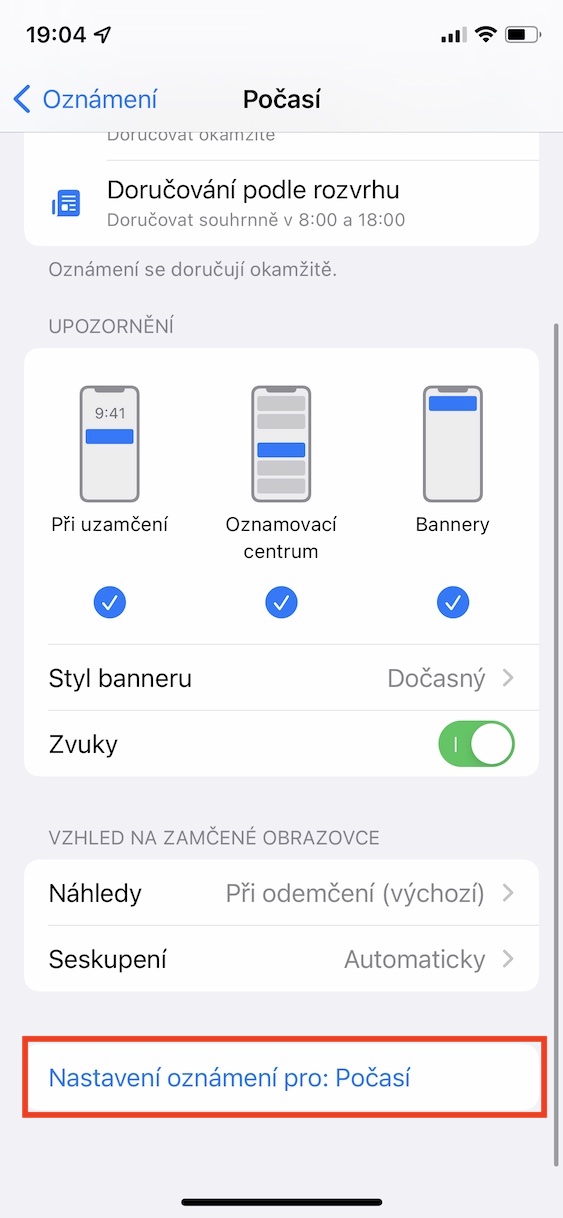
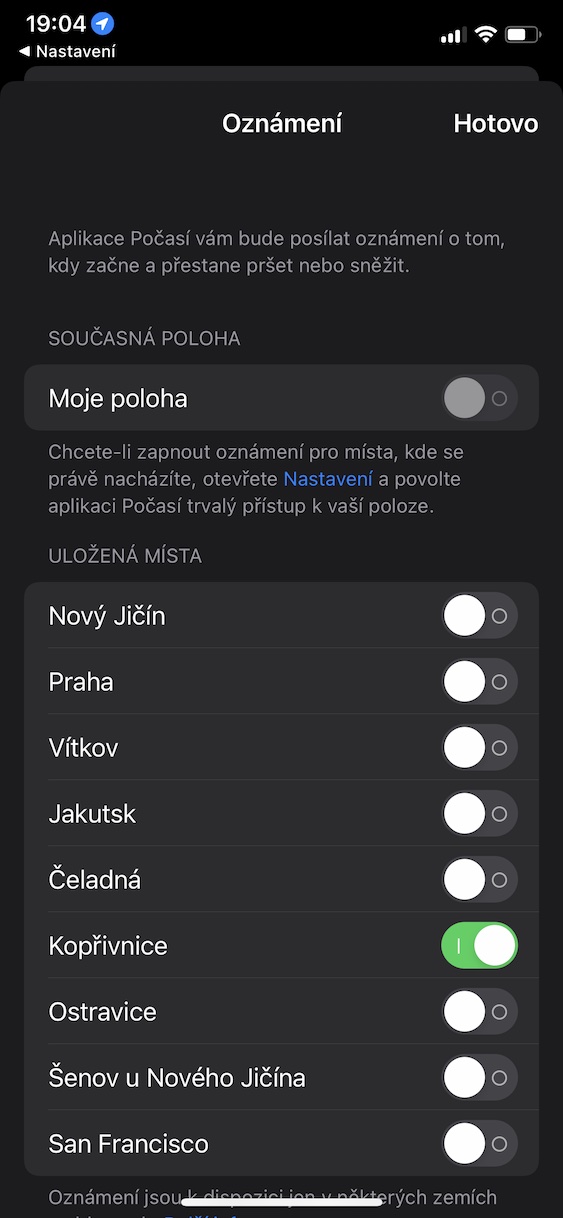
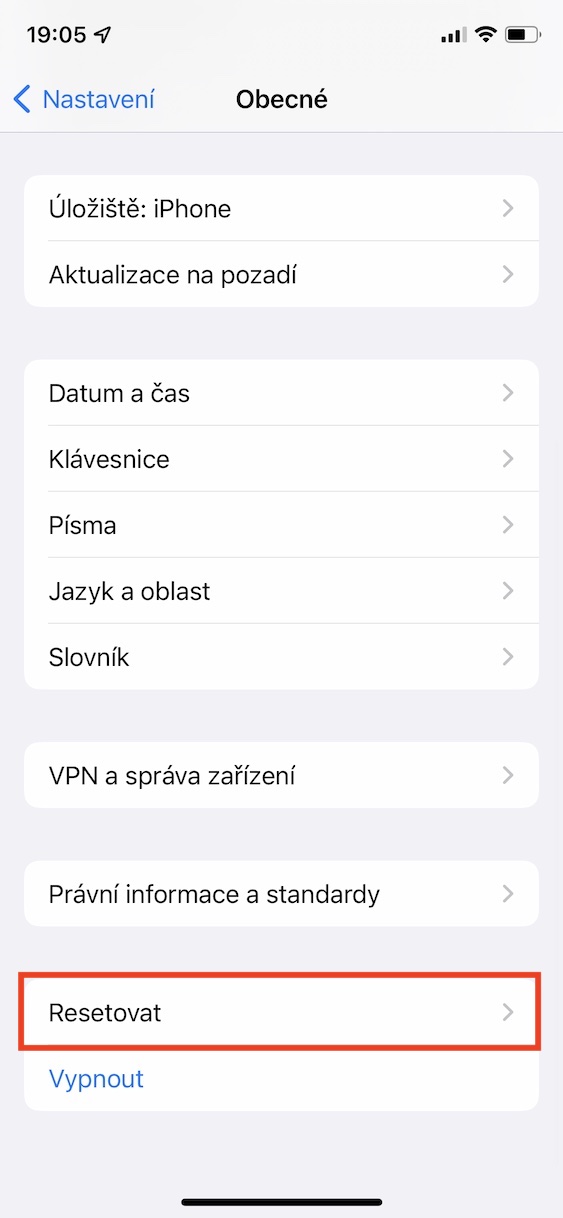
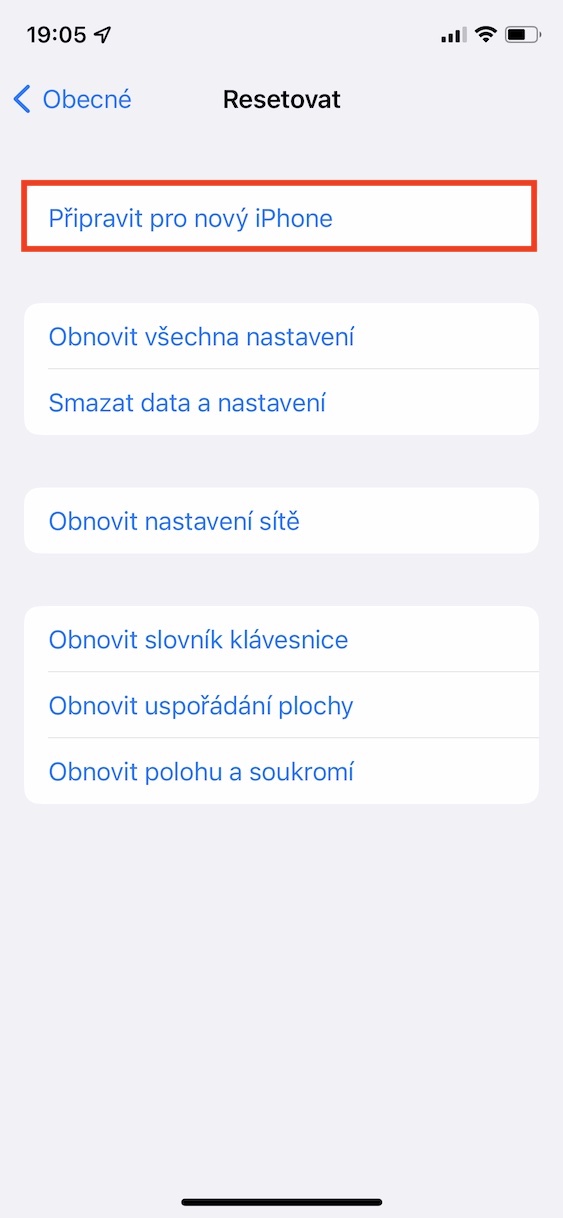




















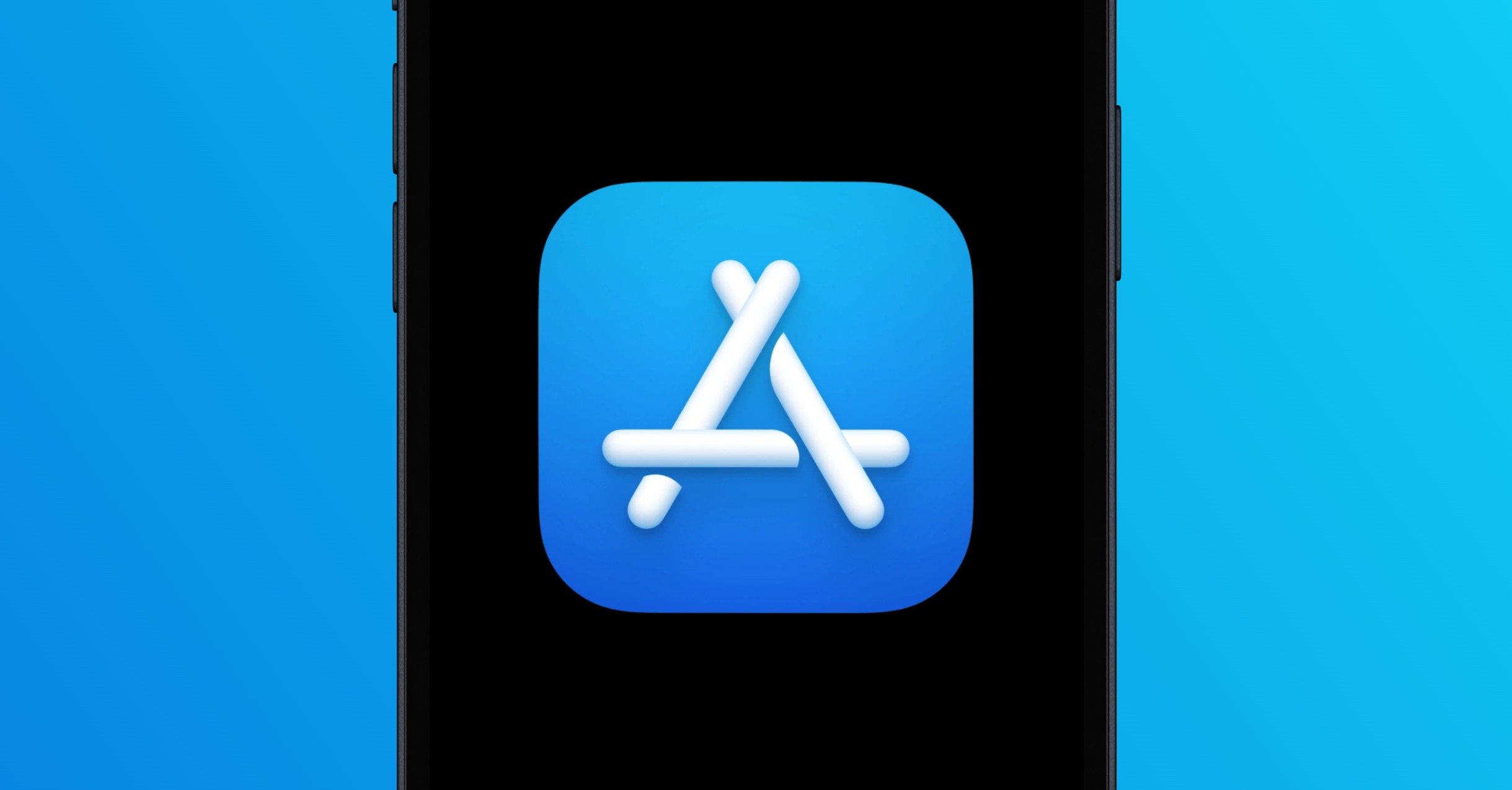



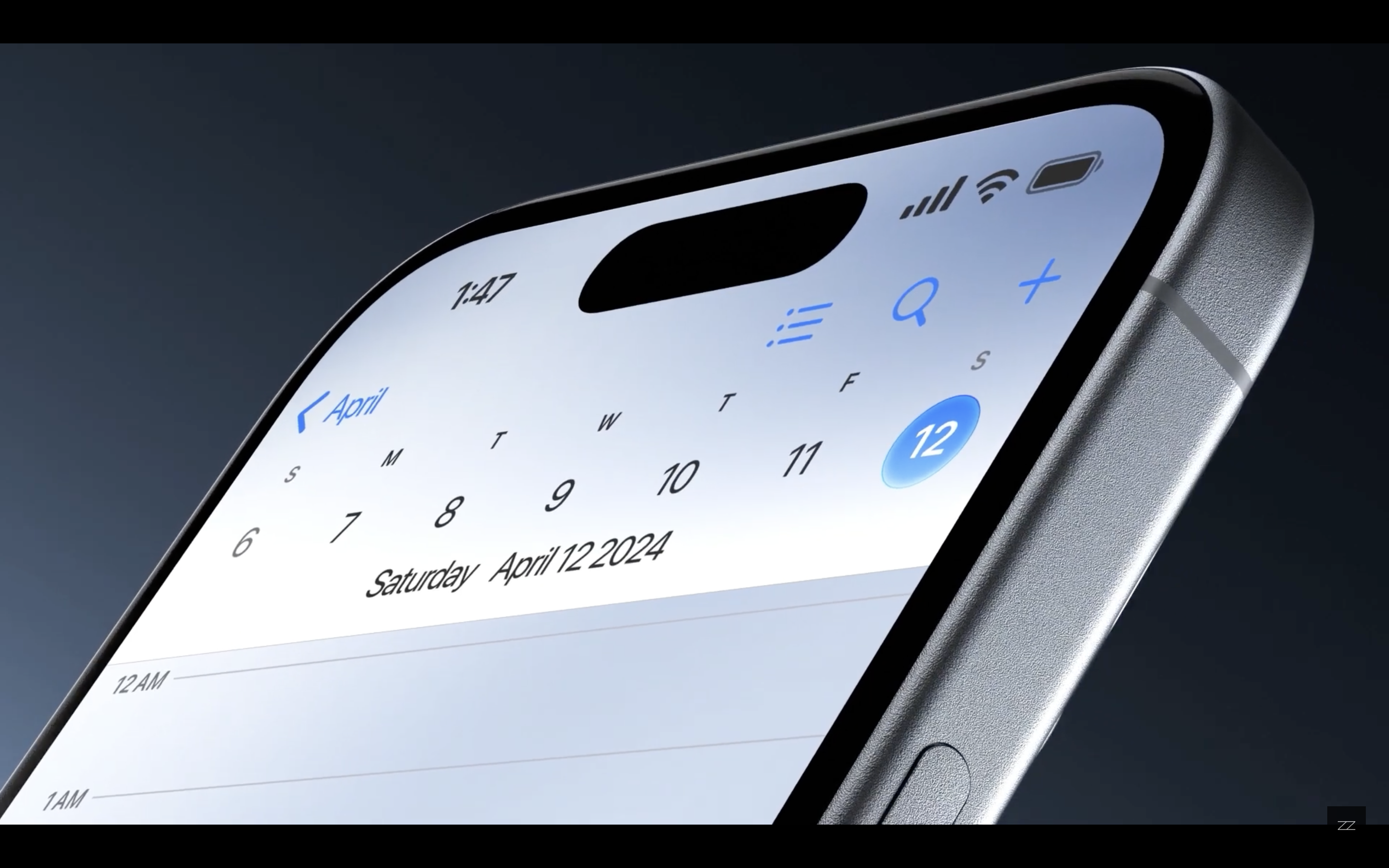



Jestliže vlastníte iPhone 6s a starší, na který lze mimochodem iOS 15 stále nainstalovat?
Díky za upozornění, samozřejmě novější.
Dobrý den, ohledně těch upozornění – upozorní mě nyní konečně Apple Watch na to, že jsem si třeba doma nechal telefon (v době kdy se odpojili od iPhone přes Bluetooth)?
Dobrý den, myslím si, že takto to fungovat nebude. Pochopil jsem to tak, že to bude obráceně. Respektive upozornění Vám přijde na iPhone, pokud odejdete (s iPhonem např. V kapse) od Apple Watch, airpodů atd.
Tak nevím.. ale mě osobně vyhovuje budík napsat klávesnicí, než se protáčet hodinama/minutama k těm co potřebuji. Mohli to tak nechat.